Die vorliegende Übersetzung wurde maschinell erstellt. Im Falle eines Konflikts oder eines Widerspruchs zwischen dieser übersetzten Fassung und der englischen Fassung (einschließlich infolge von Verzögerungen bei der Übersetzung) ist die englische Fassung maßgeblich.
Verwenden Sie die Steuerleiste für die Bildschirmübertragung
Wenn ein Moderator oder Teilnehmer eines Meetings seinen Bildschirm teilt, wird die Steuerleiste für die Bildschirmübertragung angezeigt:
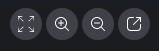
Von links nach rechts bewegen:
Alle Videos ausblenden — Blendet alle Videokacheln von Teilnehmern aus, einschließlich Ihrer.
Einzoomen — Zoomt den geteilten Bildschirm heran.
Verkleinern — Verkleinert den geteilten Bildschirm.
Bildschirm abdocken, um ihn in einem neuen Fenster zu teilen — Verschiebt den geteilten Bildschirm in ein separates Fenster. Andere Teilnehmer sehen weiterhin das abgedockte Fenster. Um wieder anzudocken, schließen Sie das abgedockte Fenster. Der gemeinsam genutzte Bildschirm wird an seiner ursprünglichen Position angezeigt.